Šilumos žemėlapių kūrimas "Excel" programoje yra veiksmingas didelių duomenų kiekių vizualizavimo būdas. Naudodami šilumos žemėlapį galite greitai ir intuityviai nustatyti išskirtines reikšmes. Šio tipo duomenų vizualizavimui naudojami spalviniai kodai informacijai atvaizduoti, panašiai kaip termovizoriaus sukurtame šiluminiame vaizde. Šiame vadove parodysiu, kaip greitai sukurti šiluminį žemėlapį su sąlyginiu formatavimu "Excel" programoje ir prasmingai pateikti duomenis.
Pagrindinės žinios
- Šilumos žemėlapis yra naudinga priemonė duomenims vizualizuoti ir išskirtinėms reikšmėms nustatyti.
- Sąlyginis formatavimas yra raktas į šilumos žemėlapių kūrimą "Excel" programoje.
- Naudodami spalvines skales galite lengvai išryškinti teigiamas ir neigiamas reikšmes.
Žingsnis po žingsnio, kaip sukurti šilumos žemėlapį
1. Duomenų parengimas
Prieš pradedant kurti šiluminį žemėlapį, svarbu, kad "Excel" duomenys būtų gerai susisteminti. Duomenis turėtumėte sutvarkyti aiškiu ir lentelių formatu su atitinkamomis antraštėmis. Mūsų pavyzdyje dirbame su keturių skirtingų bendrovių (A, B, C ir D) apyvartos, sąnaudų ir pelno duomenimis. Naudinga skaičius išdėstyti gretimuose langeliuose.
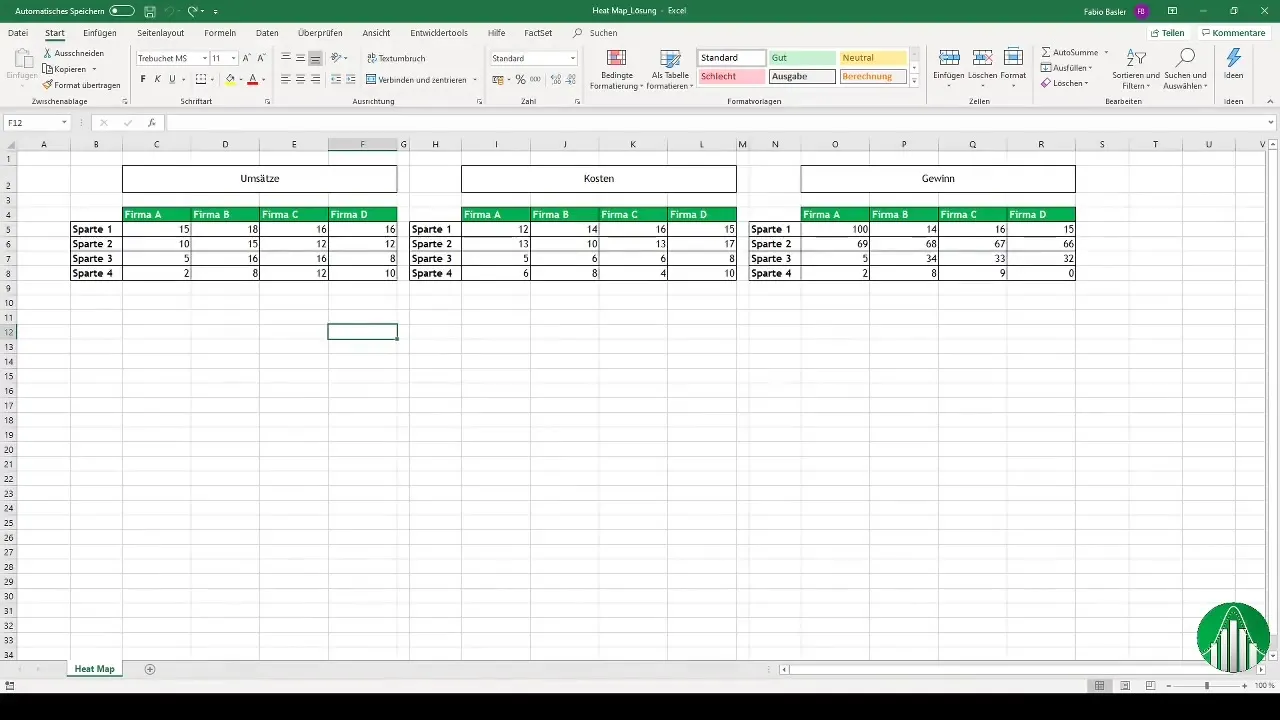
2. Duomenų žymėjimas
Norėdami sukurti šilumos žemėlapį, pasirinkite norimą pažymėti ląstelių intervalą. Paprastai tai apima visus langelius su atitinkamomis pardavimų, sąnaudų ir pelno reikšmėmis. Įsitikinkite, kad pasirinkote visą diapazoną, kurį norite įtraukti į šilumos žemėlapį.
3. pasirinkite sąlyginį formatavimą
Pereikite prie "Excel" sąlyginio formatavimo parinkčių. Jas rasite skirtuke "Pradžia". Spustelėkite "Sąlyginis formatavimas" ir pasirinkite parinktį "Spalvų skalės". Čia galite pasirinkti skirtingus spalvų gradientus, kad vizualiai atvaizduotumėte savo duomenis. Pavyzdžiui, apyvartos reikšmėms pasirinkite žalios-geltonos-raudonos spalvų skalę, kur žalia spalva reiškia didesnes reikšmes, o raudona - mažesnes.
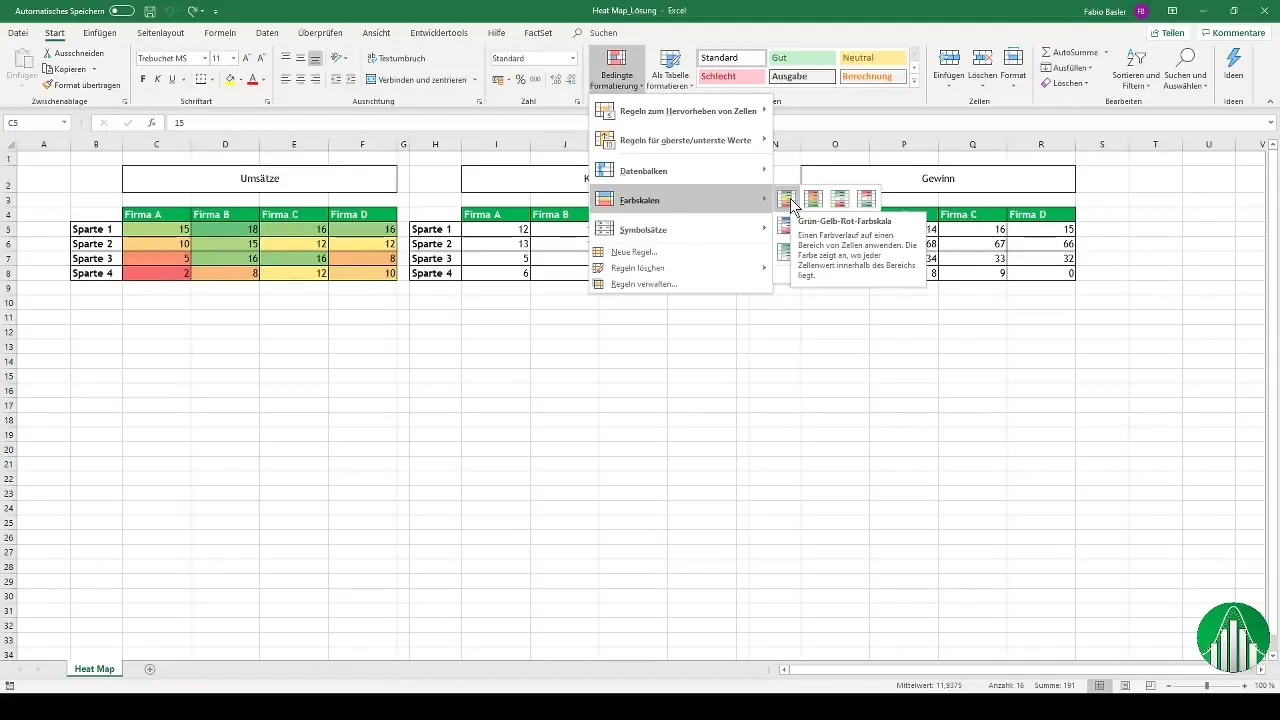
4. Spalvų skalės taikymas
Pasirinkę norimą spalvų skalę, spustelėkite "OK". Dabar "Excel" nuspalvins pasirinktus langelius pagal skaičius. Didesnės apyvartos reikšmės bus rodomos intensyviu žaliu tonu, o mažesnės reikšmės bus nuspalvintos raudonai. Tai leidžia aiškiai vizualiai atskirti teigiamas ir neigiamas vertes.
5. Šilumos žemėlapio sukūrimas sąnaudų vaizdui
Išlaidų reikšmėms atlikite panašų procesą, tik sukeiskite spalvas vietomis. Vėl pasirinkite langelių su sąnaudomis intervalą ir pritaikykite raudonos-geltonos-žalios spalvų skalę. Šiuo atveju didesnės išlaidos turėtų būti rodomos intensyvia raudona spalva, todėl kritinės vertės bus greitai atpažįstamos.
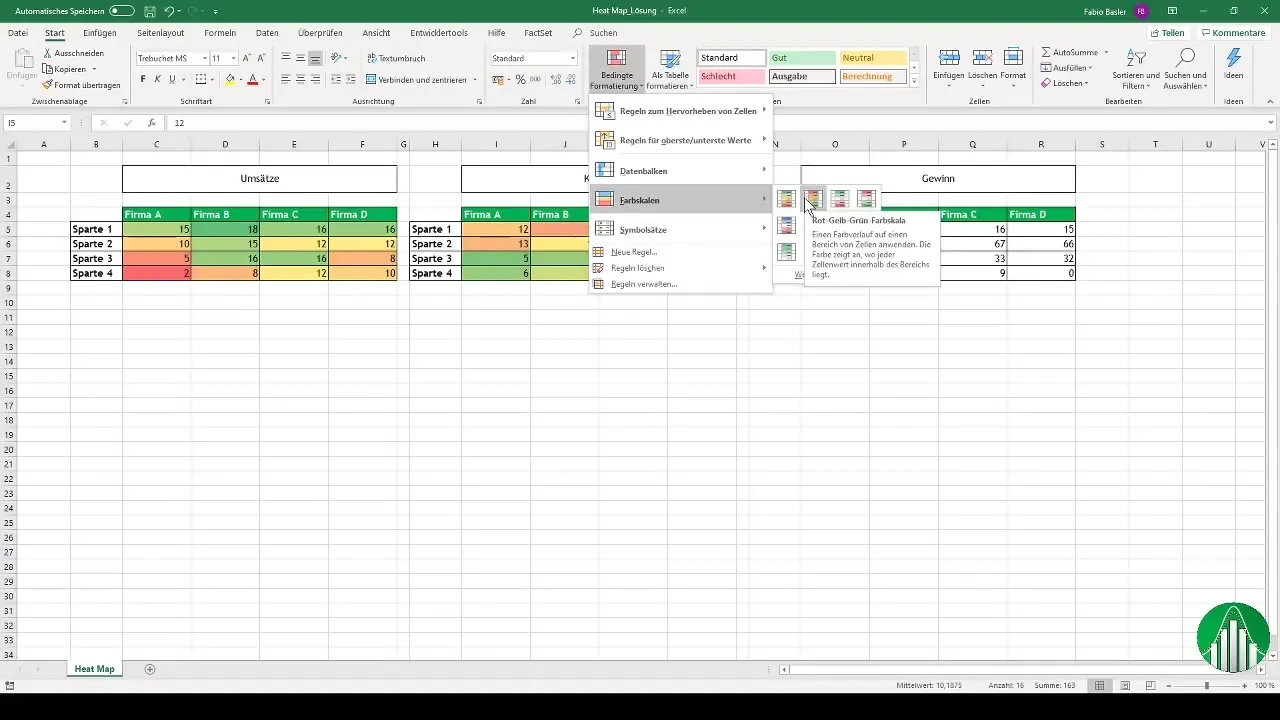
6. Pelno apskaičiavimas ir vizualizavimas
Norėdami vizualizuoti pelną, galite atlikti paprastą skaičiavimą: Pardavimai minus sąnaudos. Apskaičiavę pelno duomenis, čia pat turėtumėte sukurti šilumos žemėlapį. Pavyzdžiui, galite naudoti šviesoforo formatavimą, kad aiškiai pažymėtumėte teigiamą ir neigiamą pelną. Taip iš pirmo žvilgsnio lengviau suprasti įmonės finansinę padėtį.
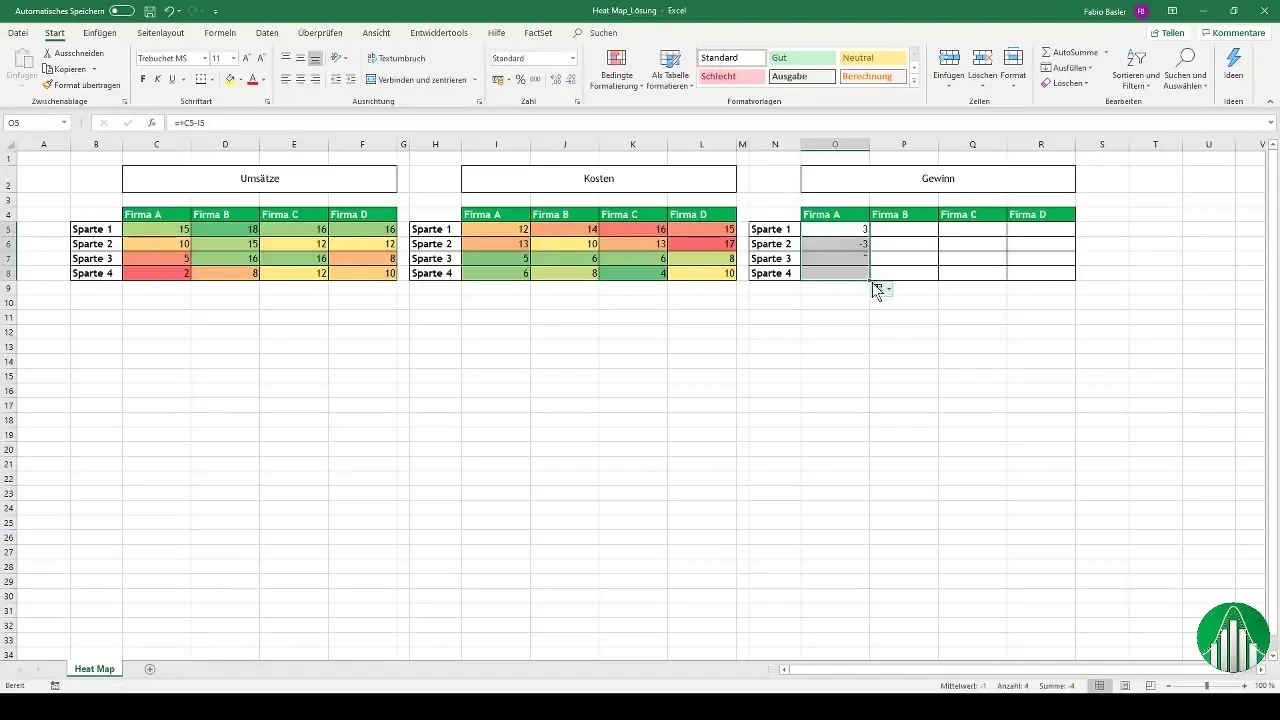
7 Pristatymo užbaigimas ir koregavimas
Šilumos žemėlapį taip pat galite toliau tobulinti. Apsvarstykite, ar norite naudoti spalvų pasirinkimus arba šviesoforo simbolių rinkinius, kad duomenys būtų dar prasmingesni. Excel programa leidžia įterpti figūras ar simbolius, pavyzdžiui, rodykles ar žvaigždutes, kad pabrėžtumėte tam tikras reikšmes. Šie pritaikymo būdai padeda aiškiau pateikti informaciją ir naudoti ją pristatymuose ar informacinėse lentelėse.
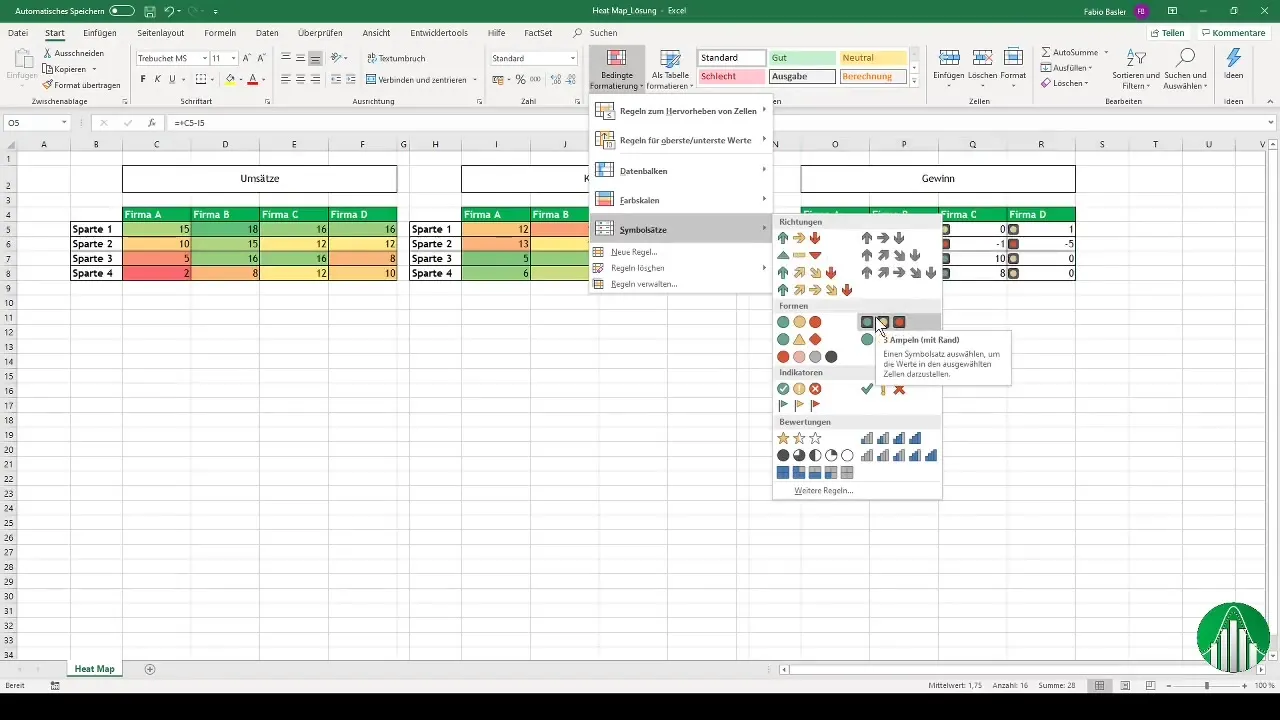
Suvestinė
Šiame žingsnis po žingsnio vadove sužinojote, kaip "Excel" sukurti šilumos žemėlapį. Sąlyginio formatavimo naudojimas leidžia vizualiai ir intuityviai pateikti duomenis. Naudodami spalvinius kodus galite patraukliai vizualizuoti tiek teigiamas, tiek neigiamas reikšmes, o tai ypač vertinga tokiose srityse kaip kontrolė ir valdymas.
Dažniausiai užduodami klausimai
Kaip "Excel" programoje sukurti šilumos žemėlapį? pasirinkdami sąlyginį formatavimą ir norimiems langeliams pritaikydami spalvų skalę.
Koks yra šilumos žemėlapio privalumas? Jis leidžia greitai ir intuityviai vizualizuoti didelius duomenų kiekius ir nustatyti į akis krintančias reikšmes.
Ar galiu naudoti ir kitas vizualizavimo formas? Taip, galite naudoti figūras ar simbolius, pavyzdžiui, žvaigždutes ir rodykles, kad išryškintumėte tam tikras reikšmes.


